Donner un sens des icônes de la barre des tâches sous Windows 10
Comme un joueur de cartes rusé, la barre des tâches de Windows 10 est livré avec quelques trucs et astuces. Par exemple, voici la verité sur les icônes près de bord droit de la barre des tâches, montré ici, connu sous le nom Centre d'action. Différents éléments apparaissent dans le Centre d'action en fonction de votre PC et des programmes, mais vous aurez probablement rencontrer certains d'entre eux:
Cliquez sur la flèche pour voir les icônes cachées de la barre des tâches.

Réduire les fenêtres: Cette petite bande cachée contre le bord extrême droite de la barre des tâches minimise instantanément toutes les fenêtres ouvertes lorsque vous cliquez dessus. (Cliquez à nouveau pour mettre les fenêtres en place.)

Heure / Date: Cliquez sur l'heure et la date pour aller chercher un calendrier mensuel à portée de main et de l'horloge. Si vous souhaitez modifier la date ou l'heure ou même ajouter un second fuseau horaire, cliquez sur le Temps / Date de zone et choisissez Ajuster la date / heure.

Localisation: Votre ordinateur est actuellement de partager votre position avec une application, souvent vu lors de la vérification des cartes ou d'autres applications spécifiques à l'emplacement.

Bluetooth: Cliquez dessus pour voir vos options de connexion sans fil avec Bluetooth, couramment utilisé avec des souris, claviers et haut-parleurs.

Retirez sans risque le matériel: Avant de débrancher un périphérique de stockage, que ce soit un petit lecteur flash, un lecteur de musique portable, ou un disque dur portable, cliquez ici. Qui indique à Windows pour préparer le gadget pour le débrancher.

Centre d'action: Cliquez dessus pour aller chercher le Centre d'action, ce qui vous tient à jour sur vos e-mails et rendez-vous, ainsi que les performances de votre ordinateur.

Réseau câblé: Ceci apparaît lorsque vous êtes connecté à l'Internet ou d'autres ordinateurs à travers un réseau câblé. Non-connecté? Un X rouge apparaît sur l'icône.

Réseau sans fil: Ceci apparaît lorsque votre PC est connecté sans fil à l'Internet ou tout autre réseau. Les plus de vagues que vous voyez sur l'icône, le plus puissant de votre signal sans fil.

Volume: Cliquez ou tapez sur ce toujours aussi pratique petite icône de haut-parleur pour régler le volume de votre PC, comme indiqué ici. (Ou double-cliquez sur le mot Mixer pour faire apparaître une table de mixage. Mélangeurs vous permettent d'ajuster les niveaux de volume séparés pour chaque programme, de sorte que vous pouvez conserver le volume de Media Player plus fort que les bips ennuyeux de vos autres programmes.)
Faites glisser le levier pour régler le volume.

Gestionnaire des tâches: Convoité par les techniciens en informatique, ce petit programme peut finir mauvaise conduite des programmes, le suivi des tâches de fond, suivi de la performance, et faire d'autres choses de rêves technos.

De Windows Host Process: Cette icône tristement nommée délivre un message encore pire: Votre gadget nouvellement enfiché ne fonctionne pas, que ce soit votre imprimante, scanner, lecteur de musique, ou un autre élément. Essayez de débrancher l'appareil, fonctionne à nouveau son logiciel d'installation, et de le rebrancher.

USB: Cliquez sur ce avant de débrancher un lecteur USB, de sorte que Windows sait cesser de l'utiliser.

Onedrive: Lorsque votre ordinateur se synchronise ses fichiers avec onedrive (votre espace de stockage sur Internet), une ligne mobile se déplace sous cette icône.

Prise de courant: Cela montre que votre ordinateur portable ou tablette est branchée sur une prise électrique et est en charge de sa batterie.

Puissance de la batterie: Votre ordinateur portable ou tablette fonctionne sur piles seulement. (Placez le pointeur de la souris sur l'icône pour voir combien d'énergie reste.)
Arrow: Parfois, la barre des tâches cache des choses. Si vous voyez une petite flèche pointant vers le haut au début de la zone de notification de la barre des tâches, cliquez dessus pour voir quelques icônes cachées glisser vers le haut et à l'extérieur.
Vous pouvez choisir les icônes de notification devrait toujours être visible en cliquant sur le bouton Démarrer, choisir Paramètres, en cliquant sur l'icône Système, et en choisissant Notifications Actions dans le volet de droite. Sur la gauche, cliquez sur Sélectionner les icônes qui apparaissent sur la barre des tâches. Une nouvelle fenêtre apparaît, avec le glissement on / off bascule pour toutes les icônes.
A propos Auteur
 Comment déplacer les icônes de la barre d'outils de lancement rapide pour tâches de Windows 7
Comment déplacer les icônes de la barre d'outils de lancement rapide pour tâches de Windows 7 Si vous avez installé un programme plus ancien Vista (ou Windows XP) et il vous a dit qu'il mettait une icône sur la barre de lancement rapide, vous pouvez traquer ce que l'icône du programme et le déplacer vers le nouveau et amélioré tâches…
 Comment cerner une icône de matériel pour les tâches de Windows 7 à partir du stade de l'appareil
Comment cerner une icône de matériel pour les tâches de Windows 7 à partir du stade de l'appareil Le Device Stage est la manière de Windows 7 de garder la trace de l'état de tout ce qui est branché sur votre ordinateur. Lorsque vous voulez savoir ce qui se passe avec un périphérique ou veulent interagir avec elle (par exemple, charger de la…
 Comment épingler des éléments barre des tâches pour le menu Démarrer de Windows 7
Comment épingler des éléments barre des tâches pour le menu Démarrer de Windows 7 Une partie de la Windows 7 refonte est d'avoir la barre des tâches comme lieu de lancement rapide primaire pour vos programmes. Mais vous ne devez pas laisser cette façon. Vous pouvez épingler des éléments barre des tâches en arrière dans le…
 Comment utiliser les fenêtres nouvelle barre des tâches de 7
Comment utiliser les fenêtres nouvelle barre des tâches de 7 Le plus grand changement dans la façon dont vous utilisez Windows a obtenu d'être le nouveau Windows 7 barre des tâches. Windows 7 a fait de grands changements à la barre des tâches qui longe le bas de l'écran. Microsoft a complètement…
 Organisez vos fenêtres ouvertes dans Windows 7
Organisez vos fenêtres ouvertes dans Windows 7 Tout en travaillant dans Windows 7, vous pouvez vous retrouver avec un écran débordant avec les fenêtres ouvertes. Organiser les fenêtres ouvertes dans Windows 7 en utilisant les indices de ce tableau:Faire ça . . .Faire. . .Voir une liste de…
 Comment l'action du travail de centre de la barre des tâches sous Windows 10
Comment l'action du travail de centre de la barre des tâches sous Windows 10 Bord droit de la barre des tâches de Windows 10 est souvent farci avec des icônes. Ces icônes peuvent être assez mystérieux. Eh bien, il suffit de cliquer sur l'icône Centre Action, puis le volet Action Center apparaît, comme montré ici, et…
 Comment les fenêtres 10 travaux de barre des tâches?
Comment les fenêtres 10 travaux de barre des tâches? Chaque fois que plus d'une fenêtre se trouve sur votre bureau Windows 10, vous faites face à un problème de logistique: les programmes et les fenêtres ont tendance à se chevaucher, ce qui les rend difficiles à repérer. Pour aggraver les…
 Comment régler le volume sonore sous Windows 10
Comment régler le volume sonore sous Windows 10 La zone Sound of Hardware du Panneau de configuration Windows 10 et la catégorie sonore vous permet de régler le volume de votre PC, une technique à portée de main en essayant de se faufiler dans un jeu d'ordinateur sur une tablette de Windows…
 Comment faire des applications plus faciles à trouver dans Windows 10
Comment faire des applications plus faciles à trouver dans Windows 10 Il ya un moyen très facile de faire une application facile à trouver dans Windows 10. Lorsque vous installez un nouveau programme sur votre ordinateur allumé, le programme demande généralement beaucoup trop nombreuses questions obtus. Mais…
 Pour les aînés: comment personnaliser la barre des tâches Windows
Pour les aînés: comment personnaliser la barre des tâches Windows Vous pouvez personnaliser l'emplacement et l'apparence de la barre des tâches de Windows. La barre des tâches contient des icônes (boutons) pour les fenêtres ouvertes, ainsi que des icônes qui sont épinglés à la barre des tâches de sorte…
 Pour les personnes âgées: la façon de définir la date et l'heure de votre ordinateur
Pour les personnes âgées: la façon de définir la date et l'heure de votre ordinateur La date et l'horloge de votre ordinateur de garder bon moment, mais vous pourriez avoir à fournir la date et l'heure exacte de votre position. Pour définir la date et l'heure de votre ordinateur:Appuyez sur la touche Windows de votre clavier pour…
 Pour les aînés: comprendre les fenêtres de votre ordinateur portable 7 bureau
Pour les aînés: comprendre les fenêtres de votre ordinateur portable 7 bureau Le bureau Windows 7 apparaît lorsque vous vous connectez à votre ordinateur portable. Sur le bureau, vous trouverez le menu Démarrer de Windows, la barre des tâches, et les raccourcis vers les programmes et fichiers favoris. Vous pouvez utiliser…
 Comment surveiller la batterie de votre ordinateur portable sous Windows Vista
Comment surveiller la batterie de votre ordinateur portable sous Windows Vista Vous pouvez garder un œil sur combien la vie de la batterie la batterie de votre ordinateur portable a en affichant l'icône de la batterie minuscule sur le plateau de système. L'icône montre graphiquement combien de puissance est à gauche;…
 Comment déconnecter correctement la tablette de coin depuis un ordinateur
Comment déconnecter correctement la tablette de coin depuis un ordinateur Lorsque vous connectez votre tablette Nook à un ordinateur portable ou de bureau, vous voulez éjecter avant de débrancher physiquement le câble USB pour se protéger contre d'endommager les fichiers que vous copiez à la tablette.Vous pouvez…








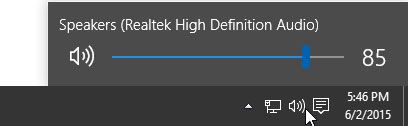 Faites glisser le levier pour régler le volume.
Faites glisser le levier pour régler le volume.










